כיצד לבדוק הגדרות פרטיות של מדיה חברתית: בוחן מדיה חברתית
אסטרטגיית מדיה חברתית / / September 26, 2020
 האם אתה מודאג מהפרטיות המקוונת שלך?
האם אתה מודאג מהפרטיות המקוונת שלך?
האם בדקת את הגדרות הפרטיות של כל פלטפורמות המדיה החברתית שלך?
ניהול מדיה חברתית אישית חשוב כעת מאי פעם. כמשווקים, אנחנו בדרך כלל מקדמים את העסק שלנו, ובכל זאת אנחנו צריכים להיות מודעים לפרטיות שלנו.
במאמר זה תגלה כיצד התאם את הגדרות הפרטיות באתרי המדיה החברתית שלך, כך שתשתף רק את מה שאתה רוצה עם האנשים שאתה רוצה.
מדוע לבדוק את הגדרות הפרטיות שלך?
לא תמיד תוכן המועלה לפלטפורמות מדיה חברתית מאובטח, ולכן חובה להבין כיצד להשתמש בתכונות הפרטיות שיש לאתרי המדיה החברתית שלך להציע.
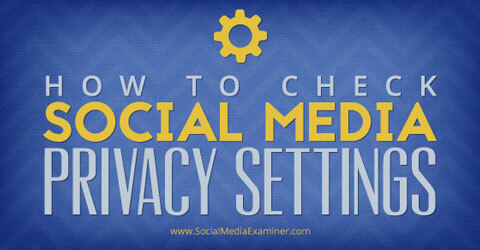
האזן למאמר זה:
היכן להירשם: פודקאסט של אפל | פודקאסטים של גוגל | ספוטיפיי | RSS
גלול לסוף המאמר לקישורים למשאבים חשובים המוזכרים בפרק זה.
זכור, לכל פלטפורמת מדיה חברתית יש הגדרות משלה, וחלקן מורכבות יותר מאחרות. נעבור על הגדרות פרטיות לפייסבוק, אינסטגרם, טוויטר, Google+, לינקדאין ופינטרסט.
פייסבוק
פייסבוק הוא אתר המדיה החברתית הפופולרי ביותר, ועומד בראש מיליארד משתמשים פעילים בחודש. ישנם שלושה מקומות להגדיר פרטיות בפייסבוק: הכרטיסייה פרטיות ו- הפרופיל שלך והגדרות צילום.
כרטיסיית הפרטיות של פייסבוק
עבור לכרטיסייה הגדרות פרטיות וכלים על ידי לחיצה על סמל הנעילה בפינה השמאלית העליונה. ראשון, שנה את הגדרת ברירת המחדל בפוסטים שלך תחת "מי יכול לראות את הדברים שלי?" אתה יכול לשתף דברים עם הציבור (כל אחד בפייסבוק או מחוצה לו) או עם חברים. תוכל גם לבצע הגדרה מותאמת אישית אם ברצונך לשתף את ברירת המחדל שלך עם רשימה שהוגדרה בעבר או אם ברצונך לשתף עם כולם פרט לאדם או לרשימה.
אפשרות נוספת היא שנה את ההגדרות שלך עבור כל עדכון לפני שתשתף אותו. רַק לחץ על הלחצן האפור לצד לחצן ההודעה הכחול להתאמה אישית.
בכרטיסייה פרטיות יש גם תכונה שאנשים רבים לא יודעים עליה: יש את היכולת להגביל את הקהל לפוסטים ישנים. לדוגמא, נניח שהבנתם שאתה מפרסם בפומבי כל הזמן בו היית בפייסבוק ואתה רוצה להגביר את הביטחון שלך.
רַק לחץ על כפתור הגבל פוסטים ישנים והם יהיו זמינים רק לחברים ולכל מי שכבר אינטראקציה עם הפוסט, כולל לייק, תגובה או שתויג בו. הערה: אינך יכול לבטל זאת מבלי להיכנס לכל פוסט בנפרד כדי לשנות את הקהל.
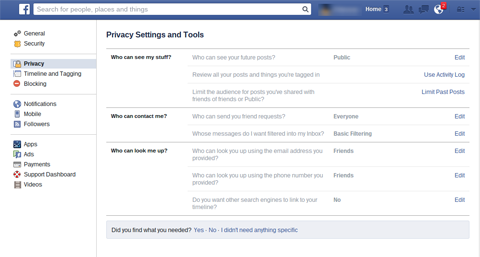
אמנם אלה ההגדרות העיקריות בכרטיסייה פרטיות, אך ישנם כמה דברים אחרים שתוכלו להתאים. בהמשך העמוד, בחר מי יכול לשלוח לך בקשת חברים והאם אתה רוצה מסנני הודעות קפדניים בתיבת הדואר הנכנס שלך. גַם, לקבוע איך אחרים יכולים לחפש אותך, כולל שימוש במידע האישי שלך כדי למצוא אותך.
אם אתה רוצה התאם מי יכול לתייג אותך ומי יכול לראות באיזה תוכן אתה מתויג, עבור אל ציר הזמן ותיוגים. כמו כן, הכרטיסייה חסימה מועילה אם אתה צריך לחסום משתמש ספציפי מלראות את הפרופיל שלך.
הגדרות פרופיל פייסבוק
לאחר מכן, עדכן את הגדרות הפרטיות שלך בפרופיל הפייסבוק שלך. לחץ על אודות בפרופיל שלך כדי להציג את המידע הבסיסי שלך. תראה מספר קטעים, כולל עבודה וחינוך, מקומות שגרת, קשר ומידע בסיסי ומשפחה וזוגיות. בכל קטע יש מספר פריטים ובכל פריט הגדרת פרטיות.
רַק לחץ על הסמל משמאל לערוך ומשמאל לכל קטע, והחליט מי יכול לראות את המידע הזה: ציבור, חברים, מותאם אישית או רשימה.
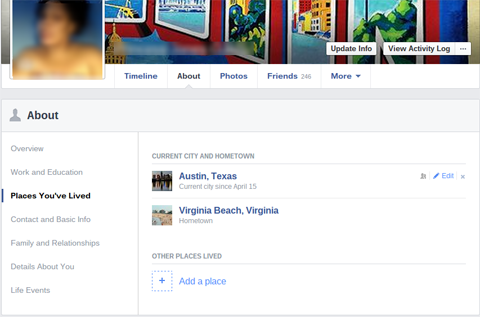
התאם אישית כל אלמנט בפרופיל שלך, כך שהפרטיות שלך תואמת את רמת הנוחות שלך. לדוגמה, בחר אם ברצונך שיידע בציבור שאתה עובד בחברה מסוימת, ובין אם ברצונך להסתיר את מצב מערכת יחסים מקבוצות מסוימות של החברים שלך או אם אתה רוצה שכולם יצטרכו לבקש את מספר הטלפון שלך.
הגדרות תמונה בפייסבוק
לבסוף, התאם את הפרטיות עבור קטע התמונות שלך בפייסבוק. ישנן שתי דרכים להתמודד עם הגדרת הקהל לתמונות שלך: לפי אלבום ותמונה. אם אתה העלה תמונות ישירות לאלבום, לחץ על מחוון הקהל בפינה השמאלית התחתונה של האלבום כדי להגדיר פרטיות. באלבומים עם תמונות שהועלו בנפרד (כמו תמונות פרופיל ושער), עליך ללחוץ על כל תמונה ולהיכנס שם להגדרת הפרטיות.
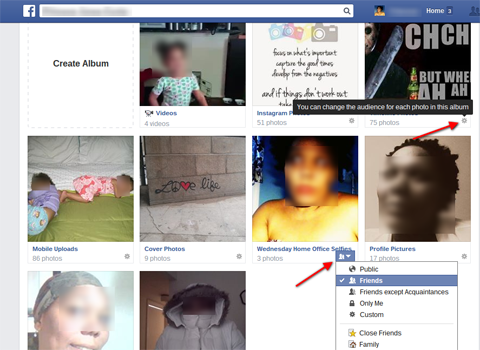
הערה: אם אתה מגדיר את הפרופיל שלך או תמונות שער כמו כל דבר שאינו ציבורי, אנשים שאינם חברים לא יוכלו לראות אותם. לכן, למי שמחפש אותך לא תהיה תמונה שתמשיך לבדוק אם זה "ג'ניפר ג'ונס" הנכון, לפני שיתיידד איתך. כמו כן, תופיע כפרצוף הריק המוגדר כברירת מחדל לאחרים כאשר אתה מגיב למעמד של חבר.
אינסטגרם
לאינסטגרם ופייסבוק תנאי שימוש דומים והם בבעלות אותה ישות. עם זאת, הגדרות הפרטיות של אינסטגרם פשוטות בהרבה. כל אחד יכול לראות את כל התמונות שלך או שרק רשימת עוקבים מאושרת יכולה לראות את התמונות שלך.
אינסטגרם היא כמעט לגמרי ניידת. אתר שולחן העבודה מופשט ליסודות הבסיסיים ואתה לא יכול לערוך את הפרטיות של את התמונות שלך שם. במקום זאת, פתח את אפליקציית Instagram שלך לנייד ונווט לדף הפרופיל על ידי הקשה על סמל המשתמש בפינה השמאלית התחתונה של תפריט הניווט. הקש על ערוך את הפרופיל שלך וגלול מטה.
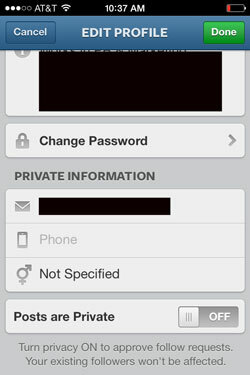
בתחתית יש מעבר ל הפעל או כבה פרופילים פרטיים. כשהוא מוגדר כפרטי, רק משתמשים שאתה מאשר יכולים לראות את התמונות שלך.
גם אם תעבור לפרופיל פרטי, העוקבים הנוכחיים שלך נשארים זהים. ל לחסום חסיד מסוים, נווט לפרופיל של אותו משתמש, לחץ על כפתור ההגדרות בפינה השמאלית העליונה של הדף ואז הקש על חסום משתמש.
קבל הדרכה לשיווק ב- YouTube - באינטרנט!

רוצה לשפר את המעורבות והמכירות שלך עם YouTube? לאחר מכן הצטרף לאסיפה הגדולה והטובה ביותר של מומחי שיווק ביוטיוב כאשר הם חולקים את האסטרטגיות המוכחות שלהם. תקבל הדרכה חיה שלב אחר שלב ממוקדת אסטרטגיה של YouTube, יצירת וידאו ומודעות YouTube. הפוך לגיבור השיווק של YouTube עבור החברה והלקוחות שלך בזמן שאתה מיישם אסטרטגיות שמקבלות תוצאות מוכחות. זהו אירוע אימונים מקוון חי מחבריכם בבודק מדיה חברתית.
לחץ כאן לפרטים - המכירה מסתיימת ב -22 בספטמבר!טוויטר
כמו אינסטגרם, גם הגדרות הפרטיות של טוויטר די פשוטות. או שיש לך חשבון פרטי או שאין לך. כדי לשנות את הגדרות הפרטיות בחשבונך, פתח את תפריט ההגדרות. לחץ על אבטחה ופרטיות בתפריט שבצד שמאל של המסך. בחרו הגן על הציוצים שלי אם אתה רוצה לאשר לכל עוקב במקום לאפשר לכל מי שיש לו גישה לאינטרנט לקרוא את הציוצים שלך.
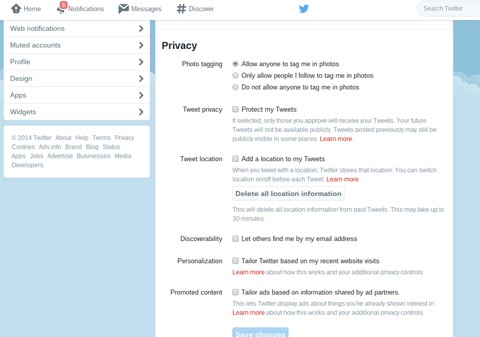
בניגוד לאינסטגרם, טוויטר נותן גם אפשרות לאפשר לעוקבים לראות את המיקום שלך עבור כל ציוץ. גַם להחליט אם משתמשים עם כתובת הדוא"ל שלך יכולים למצוא את פרופיל הטוויטר שלך. לאחר שביצעת שינויים, לחץ על הלחצן שמור שינויים בתחתית.
Google+
למרות ש Google+ השקיע זמן רב בניסיון להתרחק מהרעיון שמדובר בשיבוט של פייסבוק, אך הוא עוקב אחר ההנחיות של פייסבוק בכל הנוגע להגדרות פרטיות. הגדר פרטיות לתמונות, פוסטים ובפרופיל שלך, כמו גם לקהל שלך.
הגדרות בסיסיות
עבור לתפריט ההגדרות שנמצא בצד שמאל של המסך. לאחר מכן בחר אילו פריטים - כגון ביקורות, סימוני 1+, תמונות וסרטוני YouTube - יופיעו בפרופיל הראשי שלך.
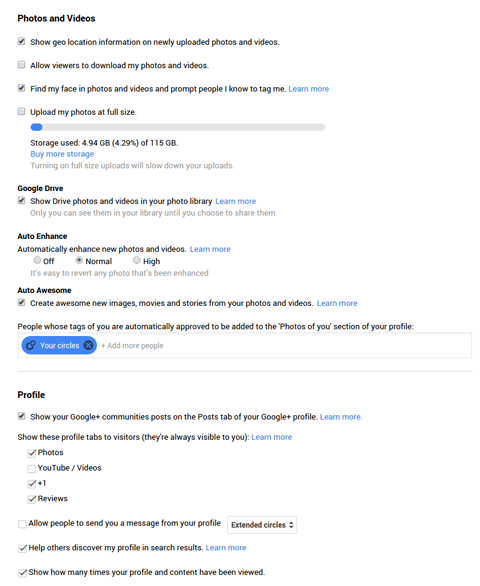
קהל
ל- Google+ יש גם הגדרה יוצאת דופן הנקראת קהל המאפשרת לך להחליט למי התוכן שלך יכול להגיע. לחץ על הגדרה בתפריט בצד שמאל ואז לחץ על קהל בראש המסך. אתה יכול בחר גיל מינימום או שתקבע הגדרות גלובליות נפרדות עבור מדינות מסוימות.
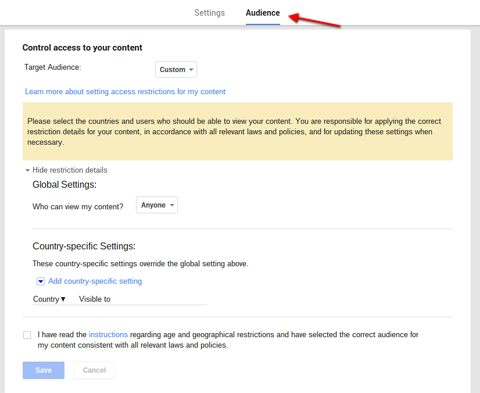
פוסטים
לכל פוסט הגדרת פרטיות משלו. שתף פוסט בפומבי, עם מעגלים מסוימים או עם אנשים מסוימים. זכור, ברגע שאתה משתף משהו בפומבי ב- Google+, הדרך היחידה לבטל את השיתוף שלו היא למחוק אותו.

פּרוֹפִיל
ל ערוך את פרופיל ה- G + שלך בפועל, לחץ על פרופיל בתפריט הימני, ואז בחר About בכותרת. בכל קטע (סיפור, פרטי קשר וכו ') יש כפתור עריכה בתחתית, כך שתוכלו לשנות את הגדרות הפרטיות האישיות. אל תשכח לחץ על שמור.
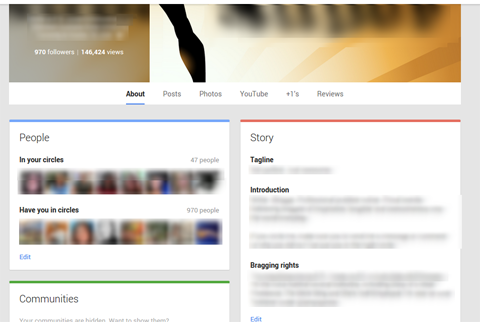
כדי לבדוק פעמיים את ההגדרות שלך, בחר באפשרות להציג את הפרופיל שלך כאנשים או קבוצות שונים. כך תוכלו לראות מה הם יראו ולבצע התאמות נוספות במידת הצורך.
לינקדאין
לינקדאין שונה מעט מרוב אתרי המדיה החברתית בכך שאם הפרטיות שלך מוגדרת גבוהה מדי, יתכן שלא תפיק תועלת כה רבה משתמש בזה. ובכל זאת, יש לך כמה אפשרויות.
כדי לבצע שינויים בפרטיות שלך, גלול מעל לחצן ההגדרות בפינה השמאלית העליונה (תמונת הפרופיל שלך) ובחר סקירה לצד פרטיות והגדרות. יש כאן הגדרות פרטיות רבות, אך רובן עוסקות באופן הפצת המידע שלך ברחבי האתר.
אם ברצונך להחליט איזה מידע כל מי שיכול לגשת ל- LinkedIn יכול לראות, לחץ על ערוך את הפרופיל הציבורי שלך. בטל את הבחירה בכל מה שאתה רוצה כדי לשמור על פרטיותך לקשרים שלך.
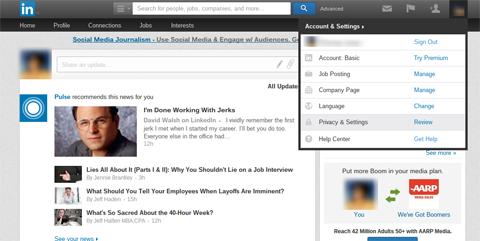
שינויים אחרים שתוכל לבצע תחת בקרות פרטיות כוללים מי יכול לראות את עדכוני הפעילות שלך, הקשרים שלך ועוד. (זה גם המקום שבו אתה יכול לחסום אנשים, במידת הצורך.)
רַק לחץ על קישור ההגדרה שברצונך לשנות ובצע את ההתאמה המתאימה. אל תשכח שמור את השינויים שלך לפני שאתה מנווט משם.
פינטרסט
Pinterest הוא אתר פשוט נוסף מבחינת הפרטיות. Pinterest רוצה את שלך סיכות שיהיו גלויות למשתמשים אחרים כך שתפיק את המרב מהאתר. אנשים צריכים למצוא את הסיכות שלך כדי להדפיס ולשתף אותן. עם זאת, ישנם כמה דברים שתוכלו לשלוט בהם מבחינה פרטיות.
פרטיות חיפוש
אם אינך רוצה שהסיכות שלך יופיעו בחיפוש, שנה את ההגדרה. פעם אחת ב- Pinterest, לחץ על שמך בפינה השמאלית העליונה כדי להגיע לפרופיל שלך. לאחר מכן בחר הגדרות חשבון משמאל לערוך פרופיל. העבר את המתג תחת פרטיות חיפוש ל"כן "אם אינך רוצה שהסיכות שלך יופיעו במנועי החיפוש.
לוחות סודיים
אם אתה באמת רוצה לשמור כמה סיכות לעצמך, צור לוח סודי. הסיכות עליו לא יהיו גלויות למשתמשים אחרים. האפשרות ליצור לוחות סודיים נמצא בתחתית מסך הלוח שלך. רַק לחץ על סמל הפלוס כדי להתחיל לוח סודי חדש.
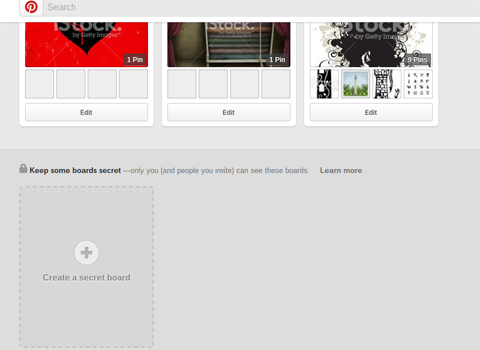
צור לוחות סודיים רבים ככל שתרצה. צור לוח כמו בכל אחד אחר על ידי הוספת שם, תיאור, קטגוריה וכן הלאה. ההבדל היחיד הוא לעבור ל"כן "שם הוא שואל אם ברצונך לשמור את הלוח בסוד.
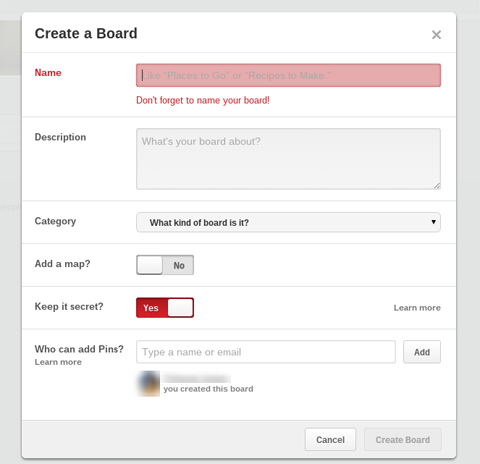
זכור, אתה יכול לשנות מועצות חשאיות לציבוריות, אך אינך יכול להחליף מועצה ציבורית בחזרה לסוד. כדי לצאת לציבור, פשוט החלף את האפשרות שמור את זה בסוד ל"לא ".
סיכום
אינך יכול להיות זהיר מדי לגבי פרטיותך ברשתות חברתיות. גם אם אתה חושב שאתה כבר יודע מהן ההגדרות שלך, שווה לך לבדוק את זה שוב. עדיף להיות בטוח מאשר שיהיה מידע בפומבי שאתה מעדיף לשמור לעצמך.
מה אתה חושב? אילו אתרי מדיה חברתית אתה שומר על פרטיות? האם אי פעם הייתה לך בעיה שדברים פרטיים הופכים לציבוריים? אילו המלצות יש לך לאחרים ששוקלים להגדיל את הגדרות הפרטיות שלהם? אנא שתף את מחשבותיך בתגובות.


